使用Spotify_dl下载 Spotify音乐到本地
Spotify是一款全球知名的音乐流媒体服务,拥有数百万的歌曲和播客。然而不支持下载音乐。在这篇文章中将介绍如何使用 Spotify_dl下载spotify歌单。
安装 FFMPEG
为了下载歌曲为 MP3 格式,你需要安装 FFMPEG。
- Linux 用户可以通过安装 libav-tools 来获取 FFMPEG(
sudo apt-get install -y libav-tools)。 - Windows 用户可以从这里下载 FFMPEG 的预编译二进制文件。使用 7-zip 解压文件到一个文件夹,并将该文件夹添加到你的 PATH 环境变量中。
安装 Spotify_dl
打开终端或命令提示符,输入以下命令来安装 Spotify_dl:
pip3 install spotify_dl
如果安装成功,你应该可以在命令行中输入 spotify_dl -h 并看到一些帮助信息。
获取 Spotify 的 Client ID 和 Client Secret
要使用 Spotify_dl,你需要一个 Spotify 的 Client ID 和 Client Secret。你可以在 Spotify 的开发者控制台 获取。
- 登录你的 Spotify 账户。
- 点击 "Create an App",为你的应用填写名称和描述,然后创建应用。
- 在你的应用页面,点击 "Show Client Secret",复制 "Client ID" 和 "Client Secret"。
设置环境变量
为了安全和方便地使用 Client ID 和 Client Secret,我们可以将其设置为环境变量。
在 Linux 系统中,你可以使用以下命令:
export SPOTIPY_CLIENT_ID=your-spotify-client-id
export SPOTIPY_CLIENT_SECRET=your-spotify-client-secret
在 Windows Powershell 中,你可以使用以下命令:
$env:SPOTIPY_CLIENT_ID="your-spotify-client-id"
$env:SPOTIPY_CLIENT_SECRET="your-spotify-client-secret"
在 Windows CMD 中,你可以使用以下命令:
set SPOTIPY_CLIENT_ID=your-spotify-client-id
set SPOTIPY_CLIENT_SECRET=your-spotify-client-secret
请将 your-spotify-client-id 和 your-spotify-client-secret 分别替换为你的 Spotify Client ID 和 Client Secret。
下载音乐
现在,你已经准备好下载音乐了。首先,找到你想下载的歌曲或播放列表的 Spotify URL 或 URI。
然后,打开终端或命令提示符,输入以下命令:
spotify_dl -l <Spotify URL or URI> -o <output directory>
将 <Spotify URL or URI> 替换为你想下载的歌曲或播放列表的 Spotify URL 或 URI,将 <output directory> 替换为你想将音乐下载到的目录。
等待一段时间,你的音乐就会被下载到指定的目录。
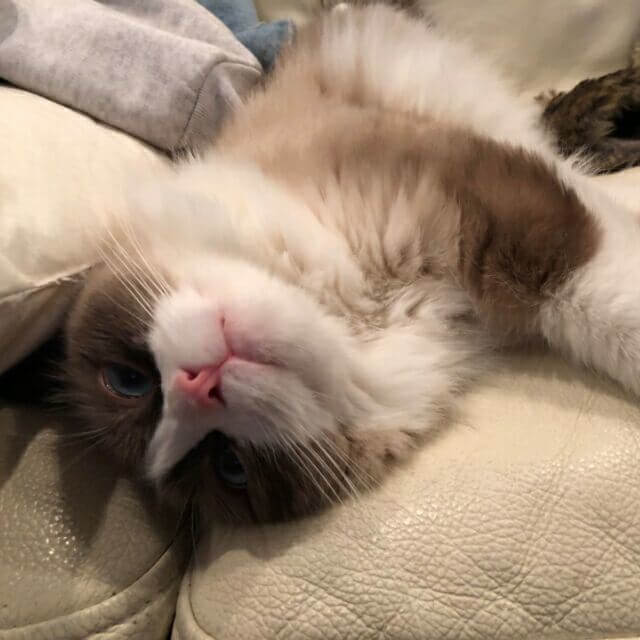
评论区